win10 작업 표시줄 색상 바꾸는 방법을 알려주세요.
- 王林앞으로
- 2023-07-08 19:01:237421검색
바탕화면 배경화면을 변경한 후 일부 win10 사용자는 바탕화면 색상이 더 잘 일치하도록 아래 작업 상자의 색상을 변경하고 싶어합니다. 따라서 여기서는 win10 컴퓨터에서 작업 표시줄 색상을 변경하는 방법을 설명하겠습니다.
1. Windows 10 바탕 화면의 왼쪽 하단에 있는 Win 로고를 마우스 오른쪽 버튼으로 클릭하고 팝업 메뉴에서 "설정" 메뉴 항목을 클릭합니다.
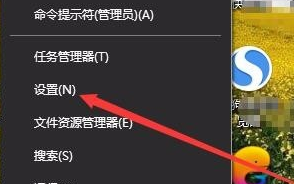
2. 창에서 "개인 설정" 아이콘을 클릭하세요.
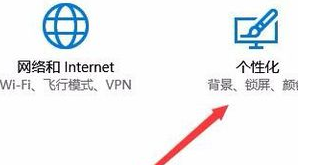
3. 열린 개인 설정 창에서 왼쪽 사이드바 메뉴 항목에서 "색상"을 클릭하세요.
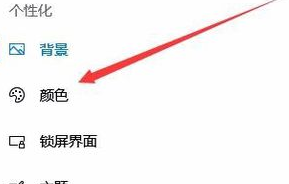
4. 오른쪽 창에서 Windows 색상 설정 상자를 찾아 원하는 색상을 선택하세요.

5. 그런 다음 아래에서 "시작 메뉴, 작업 표시줄 및 알림 센터" 설정 항목을 찾으세요.

6. 앞의 확인란을 선택하고 아래의 "기본 응용 프로그램 모드 선택"에서 강조 표시된 옵션을 선택합니다.

7 이때 Windows 10 작업 표시줄이 위에서 설정한 색상으로 자동 변경된 것을 확인할 수 있습니다.
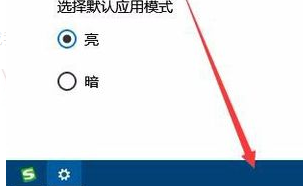
위 내용은 win10 하단의 작업 표시줄 색상을 변경하는 방법을 공유하는 것입니다. 이 방법을 따르면 win10 작업 표시줄의 색상을 변경할 수 있습니다.
위 내용은 win10 작업 표시줄 색상 바꾸는 방법을 알려주세요.의 상세 내용입니다. 자세한 내용은 PHP 중국어 웹사이트의 기타 관련 기사를 참조하세요!
성명:
이 기사는 windows7en.com에서 복제됩니다. 침해가 있는 경우 admin@php.cn으로 문의하시기 바랍니다. 삭제

